7 Бесплатных программ для Пакетного редактирования изображений
В эпоху цифровых камер, нет ничего проще, чем сделать массу фотографий. В мгновение ока, вы можете оказаться с горой снимков, которые теперь нужно разобрать, отредактировать и т.д. Неважно, что вы решите делать с фото, но перед этим, вам, наверное, придется провести с ними, некоторую дополнительную работу.Одни из наиболее распространенных правок изображения, являются изменение размера, переименование, преобразование форматов, исправления цвета и т.д. Вас может испугать ручное редактирования такого большого количества фотографий. Не тратьте впустую свое время, просто скачайте один из бесплатных инструментов представленных ниже, и начните пакетное редактирования!
XnConvert (Windows, Mac, Linux)
Мощный инструмент XnConvert не только является коссплатформенным продуктом, но и кроссфункциональным. Что я под этим подразумеваю? В то время как большинство подобных инструментов позволяет выполнять лишь изменение размера изображения, или только пакетное переименование файлов, XnConvert умудряется все это делать одновременно.
Перетащите ваше изображение во вкладку «Input» и добавьте действия, расположенные во вкладке «Actions». Это может быть что угодно, от изменения размера изображения, поворота, нанесения водяных знаков, до добавления водяных знаков, фильтров, границ и игры с цветовой палитрой. XnConvert справляется во всем. Во вкладке «Output», вы можете создать новые имена для файлов (XnConver делает и пакетное переименование), выбрать папку для сохранения обработанных изображений, установить формат файлов и многое другое. Скачать с оф. сайта: www.xnconvert.com
PhotoMagician (Windows)
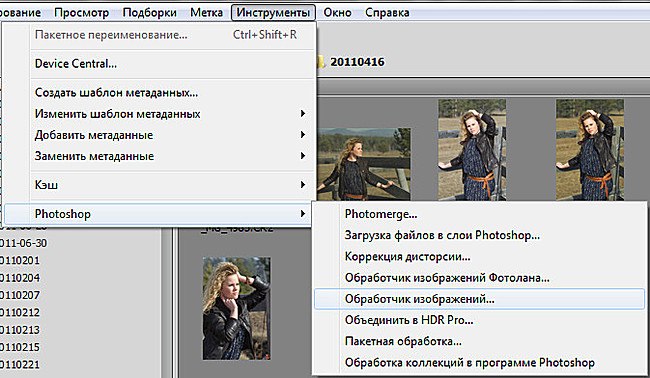 Вам лишь нужно выбрать начальную и конечную папки, а затем применить один из доступных профилей изменения размера или создать свой собственный.
Вам лишь нужно выбрать начальную и конечную папки, а затем применить один из доступных профилей изменения размера или создать свой собственный.PhotoMagician включает в себя профили изменения размера многих популярных устройств, таких как iPhone, iPod Nano, Sony PSP и некоторых других. Во вкладке «Conversion Settings» вы можете добавить простые эффекты, такие как сепия или оттенки серого, изменить угол наклона изображения и многое другое. Приятной особенностью программы является возможность выбирать изображения по размеру изображения, размеру файла и дате модификации файла.
PhotoMagician переведен на 17 различных языков! После установки, вы можете спокойно поменять язык интерфейса.Перейти на оф.сайт: www.softpedia.com
IrfanView (Windows)
IrfanView – отличный просмотрщик изображений и редактор, который я использую на протяжении многих лет, с некоторых пор включающий в себя очень стильный инструмент пакетного редактирования. Пакетный редактор из IrfanView может помочь вам изменить размеры, переименовать изображения, конвертировать и корректировать сразу несколько файлов.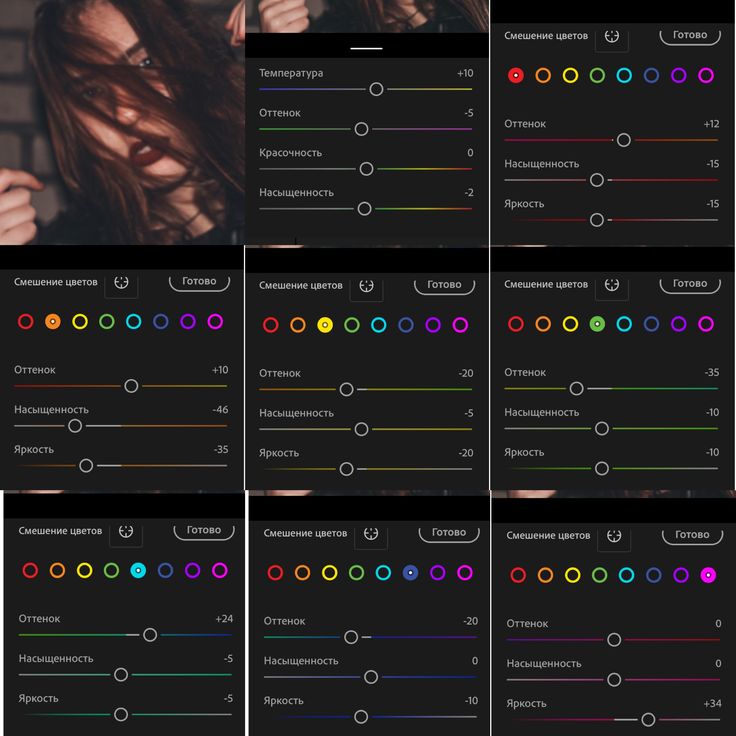
После установки и запуска IrfanView, перейдите в «File –> Batch Conversion/Rename…». Это откроет редактор, в котором вы сможете сразу начать работать. Смотрите на ваши изображения в верхней части окна и перетаскивайте их в нижнюю область. Вы также можете выбирать между пакетным режимом конвертирования и пакетным переименованием или можете применить их оба. Нажмите на кнопку «Advanced» для доступа к дополнительным опциям. Вообще, инструменты пакетного редактирования в программе IrfanView являются довольно мощными, поэтому вы можете использовать их для тонкой настройки цвета изображений. Оф. сайт: www.irfanview.com
FastStone Photo Resizer (Windows)
Я использую FastStone Capture как свой основной инструмент для скриншотов, теперь, когда появился FastStone Photo Resizer, я думаю о его установке на свой рабочий компьютер. В отличие от Capture, Photo Resizer является абсолютно бесплатным и, несмотря на свое название, умеет делать намного больше, чем просто изменять размер фотографии. Photo Resizer включает в себя две основных вкладки: Batch Convert (пакетное конвертирование) и Batch Rename (пакетное переименование). К сожалению, вы не сможете заставить FastStone сделать эти два действия одновременно (как минимум, я не смог заставить его это сделать), что делает общение с программой немного неудобным.
В отличие от Capture, Photo Resizer является абсолютно бесплатным и, несмотря на свое название, умеет делать намного больше, чем просто изменять размер фотографии. Photo Resizer включает в себя две основных вкладки: Batch Convert (пакетное конвертирование) и Batch Rename (пакетное переименование). К сожалению, вы не сможете заставить FastStone сделать эти два действия одновременно (как минимум, я не смог заставить его это сделать), что делает общение с программой немного неудобным.
Во вкладке «Batch Convert» вы можете легко настроить формат ваших конечных файлов, а нажав на кнопку «Advanced Options» вы попадете в меню с дополнительными возможностями. Здесь вы можете изменять размер, поворачивать изображение, регулировать цвет, добавлять текст и водяные знаки, а также делать почти все, о чем можно только подумать.
После выбора всех опций, вы можете сохранить настройки в файл, для того, чтобы была возможность использовать их снова, без ручной настройки. Если вы хотите переименовать файл, то вам придется перезагрузить ваши отредактированные фотографии во вкладку «Batch Rename» и уже в ней произвести процесс смены имен.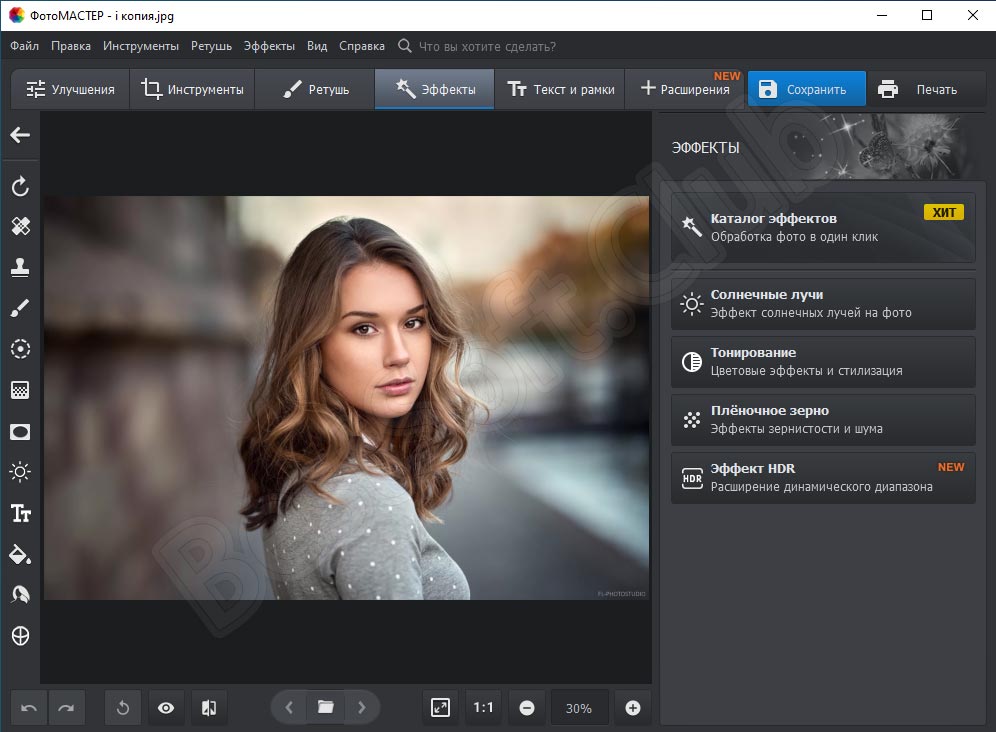
Picasa (Windows, Mac)
Если вы используете Picasa в качестве просмотрщика фотографий и загрузчика, тогда нет ничего проще, чем сделать некоторые правки файлов, тем более если вы уже находитесь в ней. Здесь есть несколько возможностей для пакетного редактирования файлов, но не все они осуществляются из одного места.
Для пакетного изменения размера, качества и пакетного добавления водяного знака, нужно выделить фотографии и выбрать «Экспорт» в нижней части. После этого откроется диалоговое окно, в котором вы сможете выполнить все необходимые операции. Для некоторых пакетных фильтров, вроде вращения или переименования, нужно нажать на «Фото –> Пакетное редактирование». Все что вы отметите здесь, будет применено ко всем выбранным фотографиям. Оф.сайт: picasa.google.com
BIMP (Windows)
BIMP является одной из тех программ, в которую вы должны буквально вгрызаться зубами, чтобы добраться до нужной опции. Хотя это стоит того, ведь BIMP известен как достаточно эффективный пакетный редактор.
Хотя и интерфейс BIMP оставляет желать лучшего, но вы с его помощью можете выбирать изменение размера изображения, добавлять пользовательские водяные знаки, применять некоторые популярные фильтры и даже переименовывать файлы. Инструмент переименования файлов, здесь особенно сильный и, если вам нужно заменить только элементы имени файла, добавить определенный префикс или суффикс, прописать все буквы в нижнем регистре, то это лучшее приложение, которое способно выполнить эти функции. Оф.сайт: bimp.com
SunlitGreen BatchBlitz (Windows)
Это еще одна программа из серии скрытых установщиков, но, к сожалению (или к счастью?) внутри нее скрывается довольно мощный инструмент пакетной обработки, который вы обязательно должны проверить, если являетесь пользователем Windows.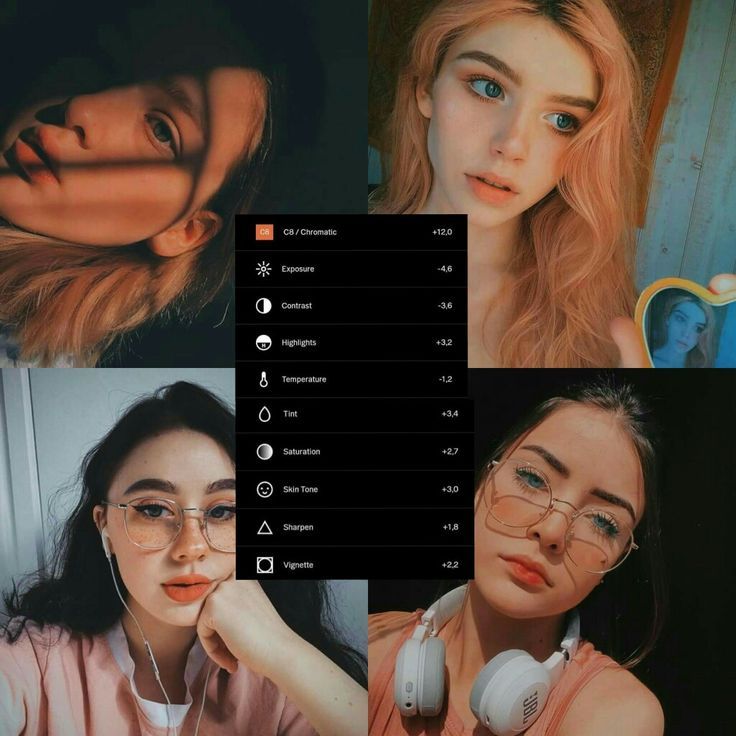 При установке BatchBlitz будьте очень-очень бдительным, так как установщик будет пытаться «пропихнуть» дополнительную программу Babylon будет запутывать вас с Registry Cleaner. Просто отклоните все эти дополнительные «плюшки» и получите чистый редактор изображений.
При установке BatchBlitz будьте очень-очень бдительным, так как установщик будет пытаться «пропихнуть» дополнительную программу Babylon будет запутывать вас с Registry Cleaner. Просто отклоните все эти дополнительные «плюшки» и получите чистый редактор изображений.
BatchBlitz очень комфортен в использовании: начинайте работу с открытия новой Blitz-сессии, через «File –> New», вверху находите необходимое изображение и добавляйте его в основное окно. Затем переключайтесь на вкладку «Actions» чтобы внести изменения, такие как: изменение размера, переименование, преобразование в другой формат, авто-контраст, поворот и многие другие. После добавления действий, вы можете дважды щелкнуть по каждому из них для дополнительной настройки.
В любое время вы сможете сохранить сессию и использовать ее снова и снова. В общем, работает программа прекрасно. Оф.сайт: www.sunlitgreen.com
4 программы для пакетной обработки изображений
4 программы для пакетной обработки изображений
Постобработка изображения обычно включает в себя изменение размера, обрезку, настройку экспозиции, контраста, снижение шума и удаление фона. Применить эти изменения к одному изображению довольно просто. Однако, это невероятно утомительно, если вы хотите применить их к сотням картинок. Однако, есть 4 отличных программы по Windows 10 для этого!
Применить эти изменения к одному изображению довольно просто. Однако, это невероятно утомительно, если вы хотите применить их к сотням картинок. Однако, есть 4 отличных программы по Windows 10 для этого!
ImBatch
FastStone Photo Resizer — это инструмент редактирования фотографий с возможностью пакетной обработки, идеально подходящий для одновременного улучшения больших изображений.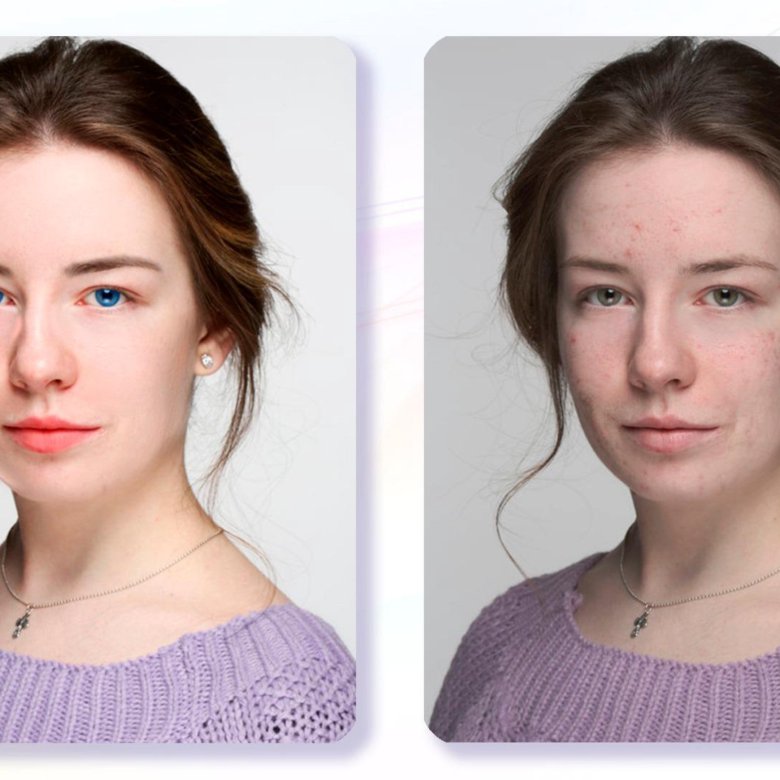 Он предоставляет удобный интерфейс, который позволяет легко изменять размеры, поворачивать, обрезать, переименовывать, добавлять водяные знаки, добавлять текст, изменять глубину цвета, применять цветовые эффекты и добавлять эффекты к изображениям без потери качества. Инструмент поддерживает многопотоковую обработку для одновременной обработки нескольких изображений с более высокой скоростью.
Он предоставляет удобный интерфейс, который позволяет легко изменять размеры, поворачивать, обрезать, переименовывать, добавлять водяные знаки, добавлять текст, изменять глубину цвета, применять цветовые эффекты и добавлять эффекты к изображениям без потери качества. Инструмент поддерживает многопотоковую обработку для одновременной обработки нескольких изображений с более высокой скоростью.
Light Image Resizer — это программа для преобразования изображений, используемая для изменения размера больших объемов изображений в пакетном режиме. Он сжимает, конвертирует и создает копии нескольких изображений одновременно.
Polarr — это бесплатный фоторедактор для Windows, который поддерживает пакетное редактирование больших объемов изображений.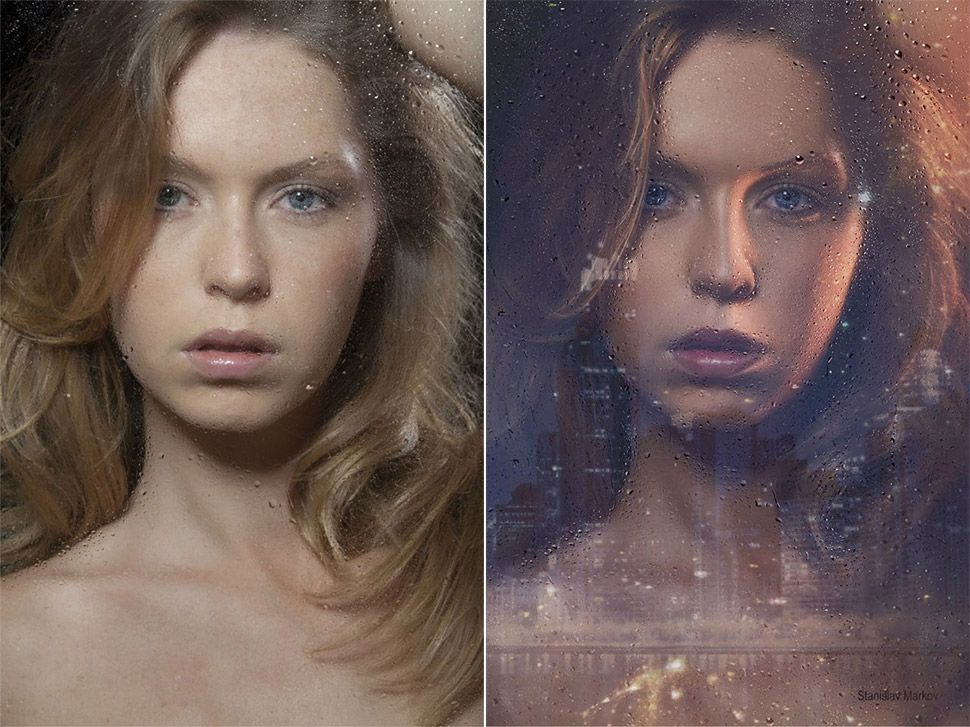 Инструмент предлагает удобный интерфейс и может использоваться для выполнения основных операций, таких как обрезка, изменение размера, настройка экспозиции, контрастности, удаления эффекта красных глаз, снижения шума, тонкой настройки кожи, изменения формы подбородка и размеров лба.
Инструмент предлагает удобный интерфейс и может использоваться для выполнения основных операций, таких как обрезка, изменение размера, настройка экспозиции, контрастности, удаления эффекта красных глаз, снижения шума, тонкой настройки кожи, изменения формы подбородка и размеров лба.
Спасибо, что читаете! На данный момент большинство моих заметок, статей и подборок выходит в telegram канале «Левашов». Обязательно подписывайтесь, чтобы не пропустить новости мира ИТ, полезные инструкции и нужные сервисы.
Респект за пост! Спасибо за работу!
Хотите больше постов в блоге? Подборок софта и сервисов, а также обзоры на гаджеты? Сейчас, чтобы писать регулярно и радовать вас большими обзорами, мне требуется помощь. Чтобы поддерживать сайт на регулярной основе, вы можете оформить подписку на российском сервисе Boosty. Или воспользоваться ЮMoney (бывшие Яндекс Деньги) для разовой поддержки:
Заранее спасибо! Все собранные средства будут пущены на развитие сайта. Поддержка проекта является подарком владельцу сайта.
Поддержка проекта является подарком владельцу сайта.
BatchPhoto™ — массовый фоторедактор, конвертер, изменение размера и водяной маркер
BatchPhoto™ — массовый фоторедактор, конвертер, изменение размера и водяной маркерЕсть ли у вас повторяющиеся и предсказуемые действия, которые можно применить к вашей огромной коллекции фотографий? Такие действия, как: изменение размера, преобразование, обрезка, водяные знаки, отметка даты, переименование, и так далее? С 2005 года мы работаем над тем, чтобы сделать BatchPhoto лучшим инструментом для автоматизации эти повторяющиеся действия!
Мы не думаем, что встречали много программ, которые были бы более универсальными и интуитивно понятными. чем пакетное фото.
Обзор CNet ( Выдающийся )
Пакетное фото от Bits&Coffee предназначено для упрощения пакетного редактирования.
и эффективный. Это позволяет вам автоматизировать редактирование вашей массивной фотографии. коллекции. Если вам нужны отметки времени/даты, преобразование типа изображения, размер
изменения, основные ретуши или водяные знаки, примененные к вашим фотографиям,
BatchPhoto позволит вам сделать это просто.
коллекции. Если вам нужны отметки времени/даты, преобразование типа изображения, размер
изменения, основные ретуши или водяные знаки, примененные к вашим фотографиям,
BatchPhoto позволит вам сделать это просто.
Цифровые камеры Стива
BatchPhoto не такой точный инструмент, как бесконечно сложный Photoshop. Но не пытается быть. Скорее, он превосходен в качестве инструмента для выполнения действий. которые являются повторяемыми и предсказуемыми. Такие действия, как изменение размера изображений и изменение тона и оттенки или водяные знаки на фотографиях.
Обзор MakeUseOf
В разработке с 2005 года, среди наших клиентов:
Отдельные функции
См. полный список функций.
Пакет
Редактируйте тысячи изображений за одну операцию с поддержкой многоядерных процессоров!
Монитор
Следите за новыми или обновленными изображениями в папках и автоматически применяйте пользовательский набор правок.
Преобразование
Чтение и сохранение более 170 форматов изображений, включая: JPG, TIF, PNG, GIF, PDF.
RAW
Чтение всех форматов изображений RAW, созданных почти всеми цифровыми зеркальными камерами.
Переименовать
Дайте осмысленные имена изображениям вместо загадочных имен по умолчанию.
Загрузка
Отредактируйте свои фотографии, а затем напрямую загрузите их на FTP, Facebook или Flickr.
Дата
Массовая отметка даты на фотографиях с исходной датой/временем, взятых из записи EXIF.
Обрезать
Автоматически обрезать сотни фотографий до заданного соотношения сторон или пользовательского прямоугольника.
Изменить размер
Массовое изменение размера изображения для удобства обмена или экономии места.
Водяной знак
Массовое визуальное водяное нанесение изображений с логотипами и текстами.
Ретушь
Массовое редактирование фотографий с помощью таких фильтров, как: Автоконтраст, Автогамма, Резкость, Яркость.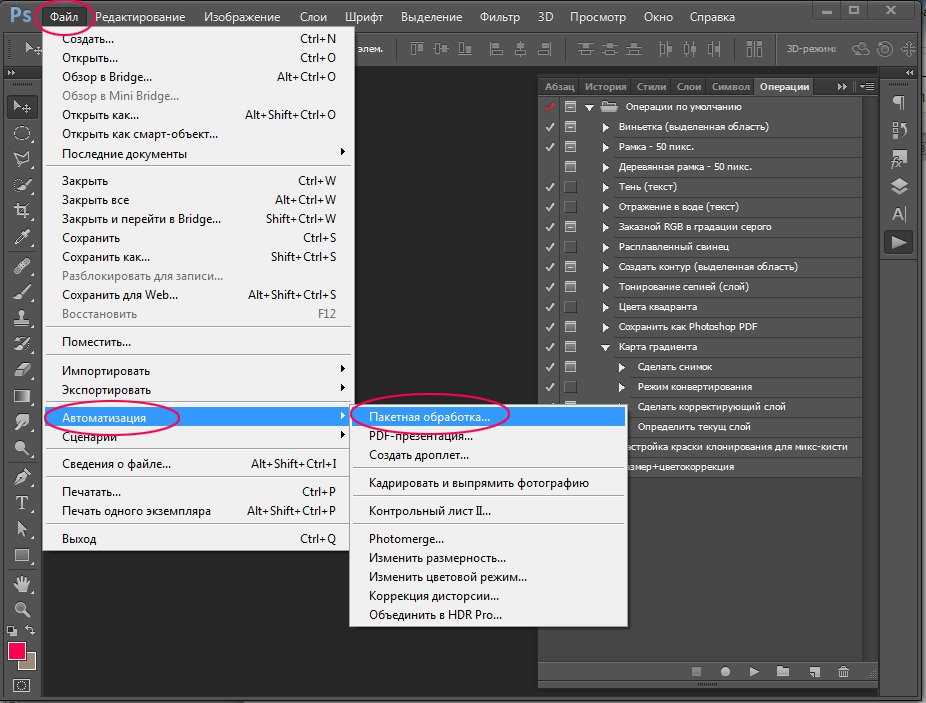
FX
Массовое применение графических эффектов к фотографиям, таких как: сепия, ч/б, уголь, масляная краска.
Красиво оформленный
Редактируйте изображения массово, следуя мастеру из трех шагов!
Попробуйте BatchPhoto
Но почему бы не попробовать бесплатно полнофункциональную пробную версию BatchPhoto? Просто нажмите на кнопку «Попробовать бесплатно» ниже!
Купить сейчас
Обработка фотографий @GoPro #timelapse сегодня. Я использую @BatchPhoto и очень рекомендую его. Обработка 1000 изображений за раз, отлично работает
Брет М. Уэбб, США — Испанский форт, Алабама
Мне надоело изменять размер или помечать фото для маркетинга. Либо по одному
или делая вид, что печатает или экспортирует. Перетаскивание — это просто дополнительное удовольствие.
Пока мне это нравится. Если вы занимаетесь собственным маркетингом и работаете полный рабочий день
обязанности, а также — это реальная экономия времени.
Чип Гроно, США — Покопсон, Пенсильвания
Раньше я тратил слишком много времени на редактирование фотографий одну за другой! Кто-то предложил мне, что должен быть лучший способ. Поэтому я искал сети и нашел ваш продукт. Я очень счастлив, и это спасет меня много времени 🙂
Кеворк Ереванян — Торонто, Канада
Бесплатная онлайн и мобильная версия BatchPhoto! С Espresso вы можете: конвертировать, изменять размер, обрезать, поворачивать, ретушировать или применять эффекты на изображения бесплатно из вашего мобильного или настольного веб-браузера.
Новости
15 августа 2021 г.
Выпущена версия BatchPhoto Espresso 1.2 .
3 июля 2020 г.
Выпущена версия BatchPhoto Espresso 1.1 .
21 июня 2019 г.
Выпущена версия BatchPhoto 4.4 !
Читать далее
Как обрезать несколько изображений одновременно
Как обрезать несколько изображений одновременно Если вы регулярно имеете дело с сотнями фотографий,
отредактированы для веб-сайта или фотопрезентации, вы знаете цену
автоматизированный инструмент для экономии времени.
BatchPhoto не является точным инструментом, в отличие от бесконечно сложного Photoshop. Но он не пытается быть. Скорее, он превосходен в качестве инструмента для выполнения действий. которые являются повторяемыми и предсказуемыми. Такие действия, как изменение размера изображений и изменение тона и оттенки или водяные знаки на фотографиях.
Обзор MakeUseOf
В разработке с 2005 года, среди наших клиентов:
Обрезка изображений по одному — утомительная работа и трата времени. Когда все ваши фотографии нужно обрезать одинаково, это действительно ненужно сделать это один за другим.
Именно здесь на помощь приходит Bits&Coffee BatchPhoto с автоматическим
инструменты для редактирования фотографий, которые могут массово обрезать несколько фотографий. BatchPhoto — это программа Windows и Mac .
который позволяет вам выбирать изображения, которые вы хотите редактировать, определять набор правок,
а затем применить их ко всем изображениям сразу.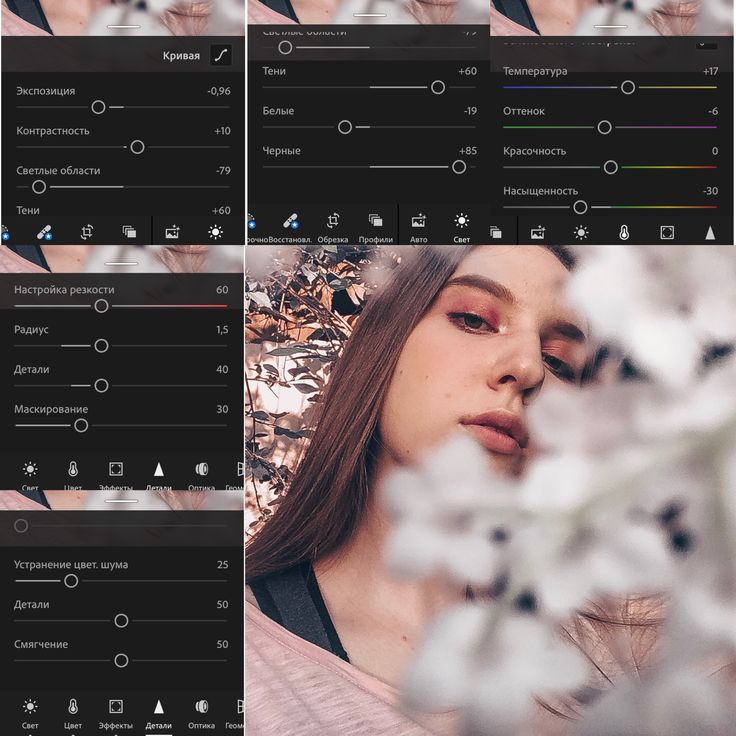
BatchPhoto имеет два режима обрезки фотографий:
- Auto Crop — Автоматически обрезает фотографии до заданного или пользовательского формата. соотношение. Например, вам нужно создать квадратные миниатюры (1:1) из исходных изображений. у которых 16:9соотношение сторон. Фильтр Auto Crop автоматически обрезает квадратная область (слева, по центру или справа) ваших исходных изображений 16:9 независимо от того, если изображения имеют альбомную или портретную ориентацию;
- Crop — С помощью этого инструмента вы можете выбрать точную область обрезки, указав координаты в пикселях или процентах (с точностью до двух знаков после запятой). Точный визуальный обратная связь, а также интерфейс перетаскивания облегчат работу.
Но вам не нужно верить нам на слово, просто установите полнофункциональную бесплатную пробную версию BatchPhoto снизу и убедитесь сами!
Купить сейчас
